我们在快手观看小视频的时候偶尔会看到一些慢动作的视频配上一些动感的音乐看上去非常的有趣,相信很多小伙伴都有一个疑问这种视频是怎么制作的呢?其实方法并不难。并不是使用专业的视频编辑软件才可以制作,因为快手默认就有此功能,下面小编就给您讲解一下快手慢动作视频的制作方法。
1、打开快手,点击拍摄按钮,拍摄一段小视频

2、拍摄完成后,我们点击下方的特效按钮

3、在特效界面中,点击时间特效

4、点击慢动作即可自动插入慢动作效果,您可以实时进行预览,如果对效果满意的话可以直接点击对号来完成慢动作小视频的制作

值得注意的是快手默认的慢动作仅能插入一部分慢动作特效,如果您想要整个视频慢动作的话,可以使用手机相机的慢动作功能,拍摄完成后上传至快手即可。

关键词标签:快手,快手慢视频制作

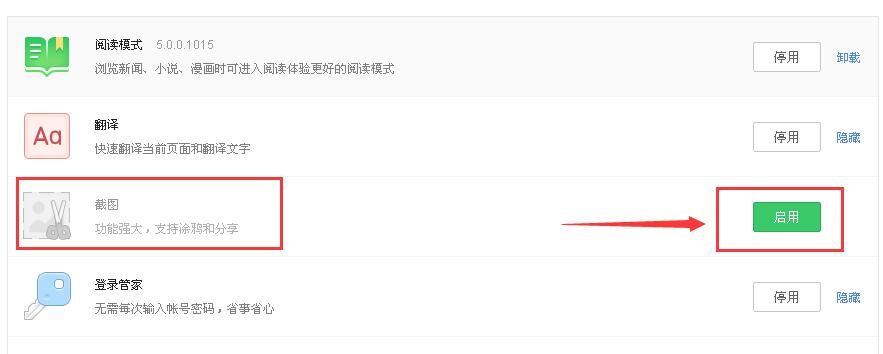 360浏览器如何截图 360浏览器截图
360浏览器如何截图 360浏览器截图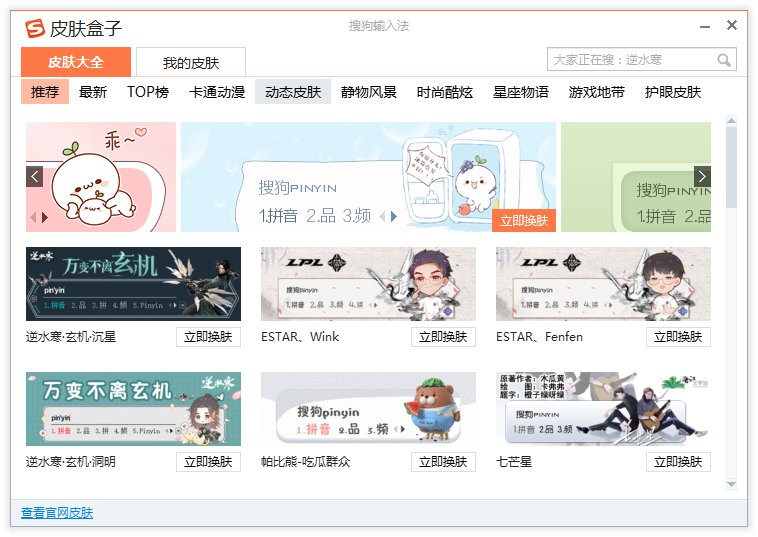 搜狗输入法如何设置个性皮肤 搜狗
搜狗输入法如何设置个性皮肤 搜狗 手机淘宝我的足迹怎么删除,手机
手机淘宝我的足迹怎么删除,手机 快手怎么禁言,直播间禁言它人方
快手怎么禁言,直播间禁言它人方 魅族手机出厂设置怎么设置,恢复
魅族手机出厂设置怎么设置,恢复 百度浏览器UA标识怎么设置,怎么
百度浏览器UA标识怎么设置,怎么








